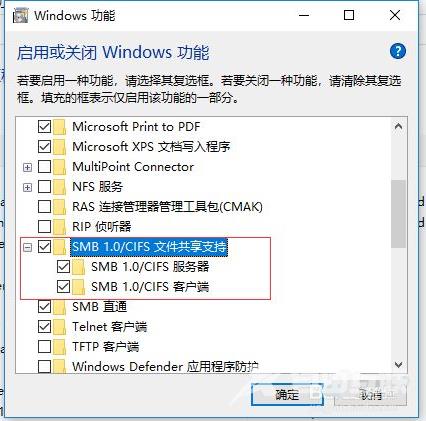现在大部分的办公电脑都是使用的win10系统,为了方便多人能够同时使用打印机,都会开启共享打印机功能,有些小伙伴在系统更新之后发现无法共享打印机了,尝试了很多的方法都没
现在大部分的办公电脑都是使用的win10系统,为了方便多人能够同时使用打印机,都会开启共享打印机功能,有些小伙伴在系统更新之后发现无法共享打印机了,尝试了很多的方法都没有得到有效的解决,那么这种情况要怎么处理呢,今日纯净之家自由互联小编就来为各位分享详细的解决方法,有此问题的用户可以来本站查看操作方法。
具体的解决方法:
1、同时按Win+R键,然后在弹出的框中输入control,回车打开控制面板。
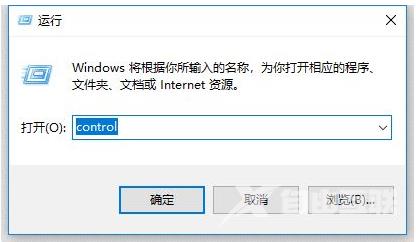
2、打开卸载程序,再打开启用或关闭windows功能,找到SMB 1.0/CIFS 文件共享支持功能。
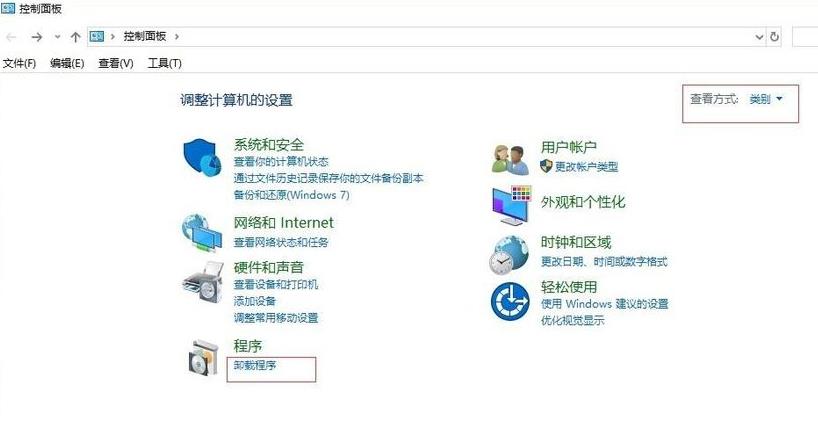
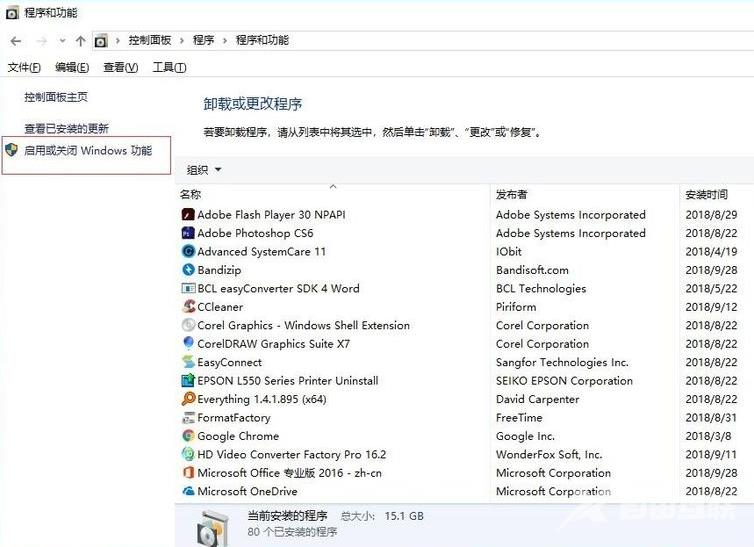
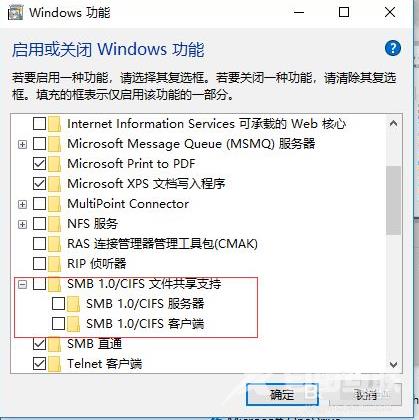
3、勾选SMB 1.0/CIFS 文件共享支持功能,然后点确认即可打开该项功能。然后重启电脑即可共享打印机了。